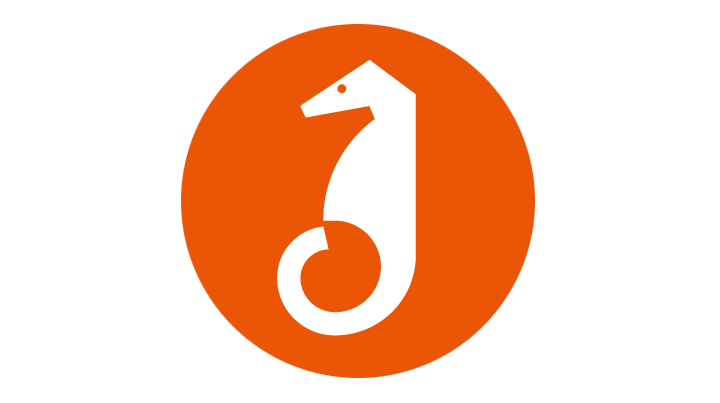1. Zoomとは
オンラインセミナー、オンラインミーティングを開催するためのアプリです。
- PC版のダウンロード(「ミーティング用Zoomクライアント ダウンロード」をクリック)
- スマホ(Android):Google Play Store: Zoom Cloud Meetings
- スマホ(iPhone):Apple App Store: Zoom Cloud Meetings
2. Zoom会議に必要なもの
① ウェブカメラ:Skype同様、自分の顔を写すために必要です。
② Zoomアプリ(↑「1.Zoomとは」のリンクを参照)
3. Zoom会議を開催するには
●「主催者」としての操作(PC版)
① Zoomアプリを起動、「新規ミーティング」を選択します
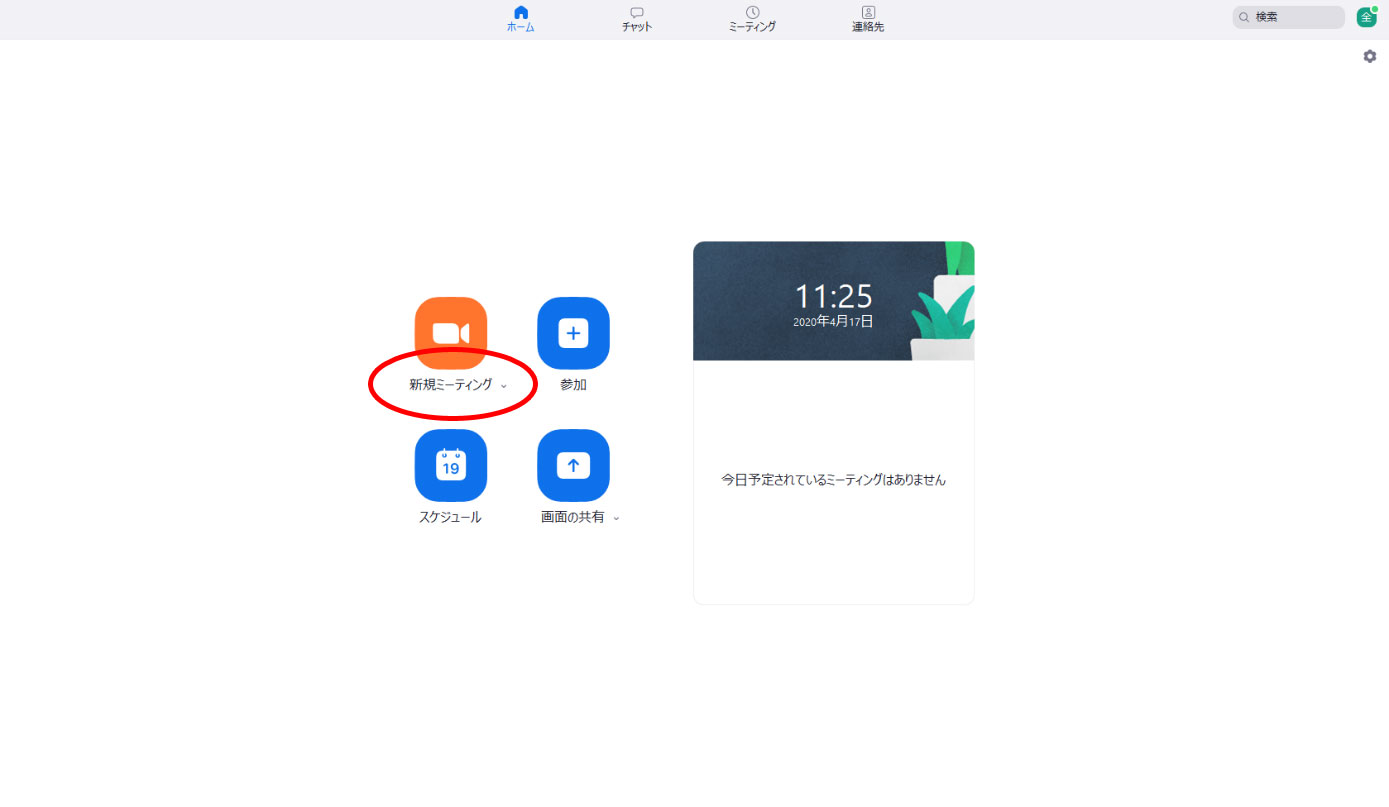
②-1「招待をコピー」を選択し、メール等にテキスト貼り付けて送ります。
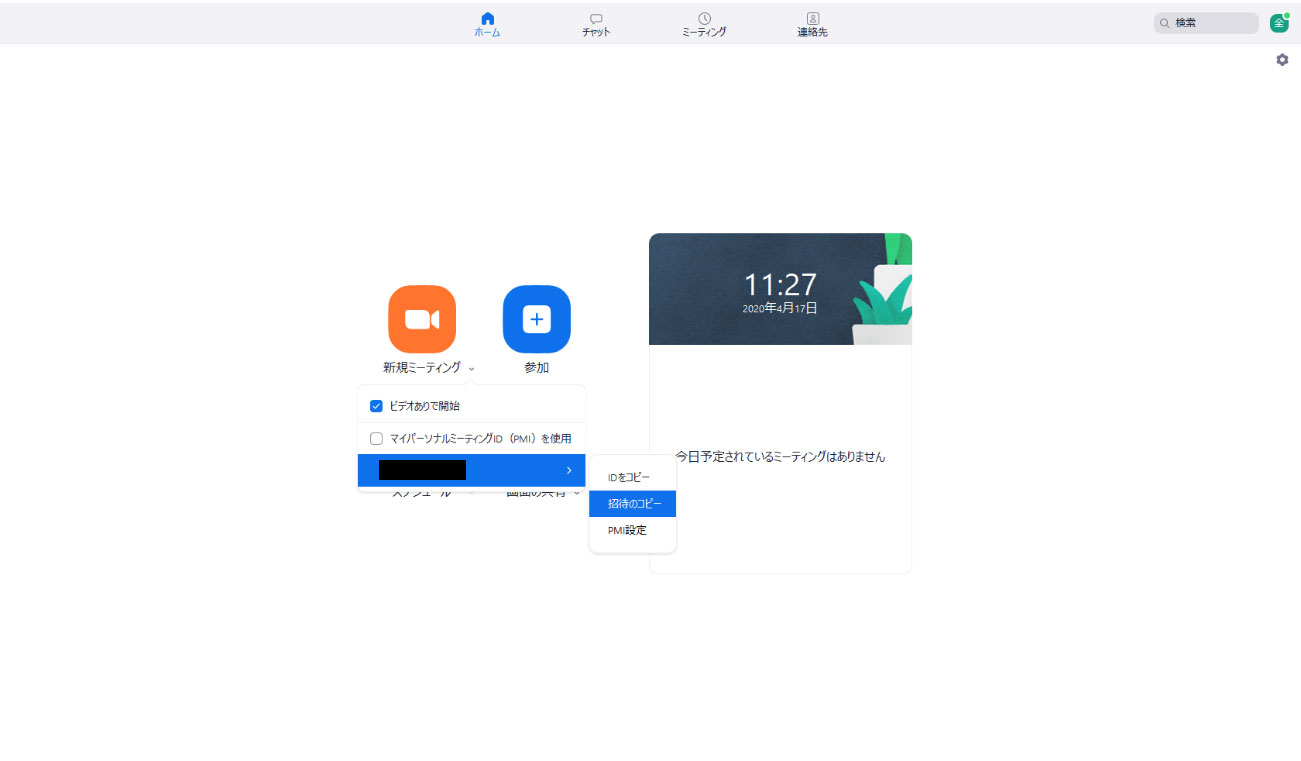
( ↓ ペーストするとこういった文章が表示されます ↓ )
【例】トピック: 全日本ろうあ連盟 本部事務所のパーソナルミーティングルーム
Zoomミーティングに参加します。
https://zoom.us/j/*****?pwd=citlMVZtZkJVVWxRcjRVM0N3eHJUUT09
ミーティングID:●●● ●●●
パスワード: △△△
②-2 ミーティングをスタートしてから、参加者に対し招待URLを知らせる場合は、「招待URL」をコピーして、参加者に送りましょう。
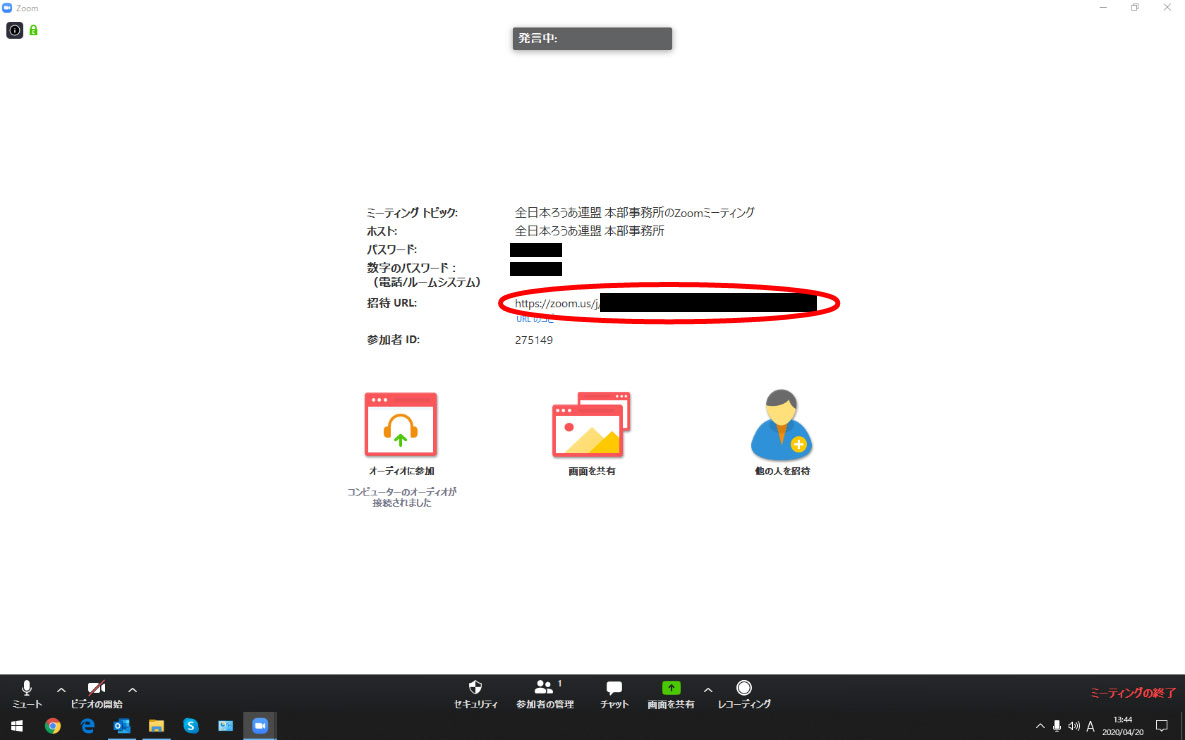
③ 参加者がURLにアクセスすると「○○(ユーザー名)が待合室に待機しています」と表示が出ます。「主催者」が許可を出しましょう。
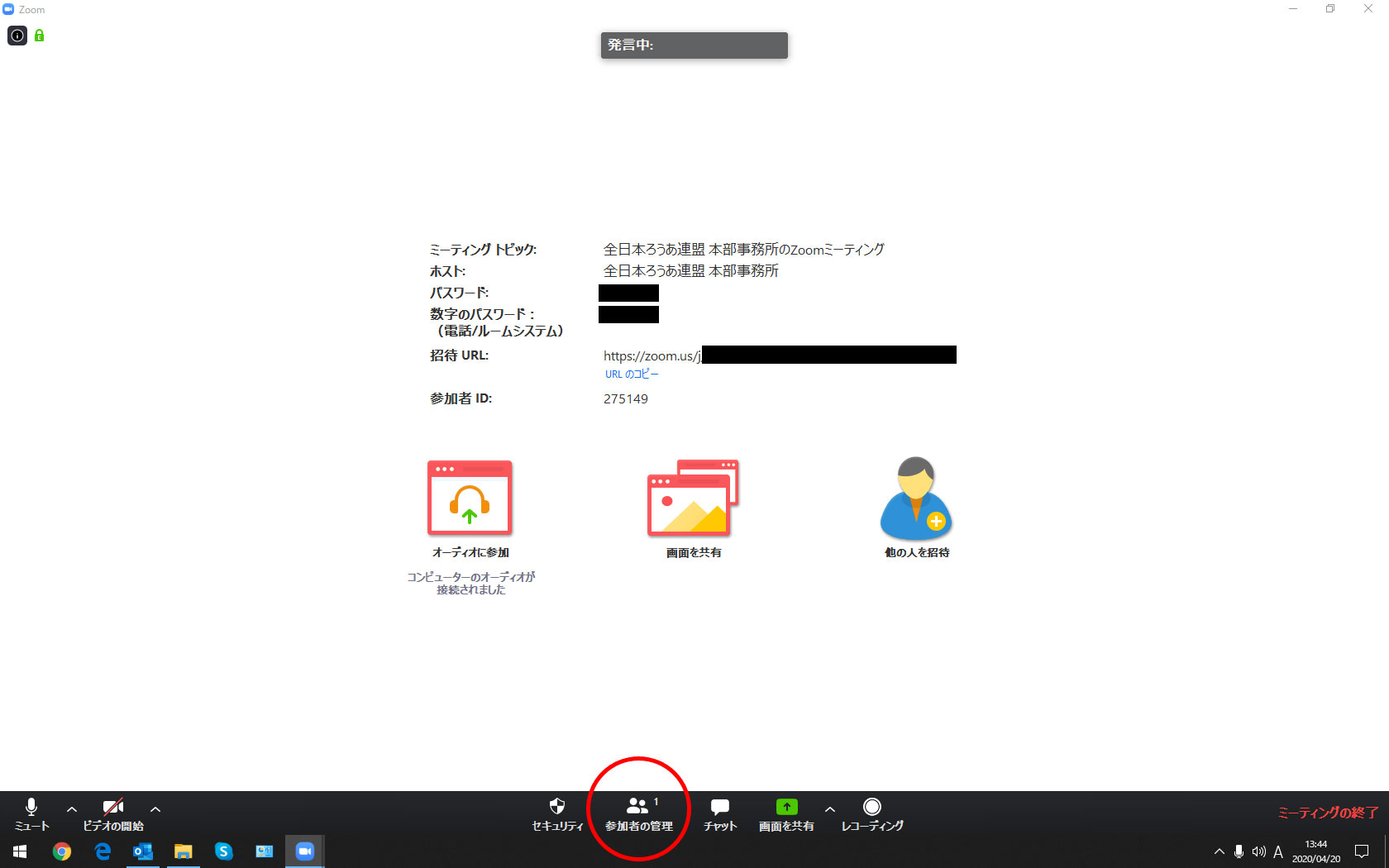
↑
ここに「○○さんが待合室で待機しています」という吹き出しが出ます
※注意点※
1)個人ミーティングID(PMI)は、アカウント10桁の固定IDです。
そのため、IDを知っている人はいつでもミーティングに参加できるようになります。
2)アカウントの設定では、主催ミーティングへの参加者に対して「入室の際、パスワードを入力する」ことを追加することもできます。
3)その場合、参加者にパスワードも一緒に伝える必要があります。
パスワードは「②-1のコピー&ペースト」でURLとパスワードを同時に取得できますので、その情報を参加者に送りましょう。